TreeMind树图是一款区别于其他传统思维导图软件的新一代工具,可以有效提高企业或个人的学习力和生产力,在这款软件中向用户提供了丰富的模板、免费使用的编辑功能,让用户能够简单上手使用,因此TreeMind树图成为了许多用户很喜欢的一款思维导图软件,当用户在使用TreeMind树图软件时,在主题框中为了更好的区分文字信息,用户需要把单独一个字进行标红,这个时候用户该怎么来操作实现呢,其实操作的过程是很简单,用户直接在主题框中选中一个字,接着在右侧的样式板块中点击文本颜色选项来设置红色颜色即可解决问题,那么接下来就让小编来向大家分享一下TreeMind树图单独把一个字标红的方法教程吧。

1.用户在电脑桌面上打开TreeMind树图软件,并来到思维导图的编辑页面上来进行设置

2.接着在编辑页面上的主题框中选中一个文字,以此单独实现标红

3.选中一个文字后,用户在右侧的样式板块中点击文本颜色的下拉箭头

4.在弹出来的下拉选项卡中,用户选择其中的红色色块即可解决问题

5.设置成功后,用户在编辑页面上可以看到当前选中的文字单独被标红了,效果如图所示

用户在TreeMind树图编辑思维导图时,需要将主题框中的一个字单独标红,用户就可以在样式板块中点击文本颜色选项,接着选择其中的红色即可解决问题,详细的操作过程是很简单的,因此感兴趣的用户可以跟着小编的教程操作试试看,一定可以解决好大家的教程。
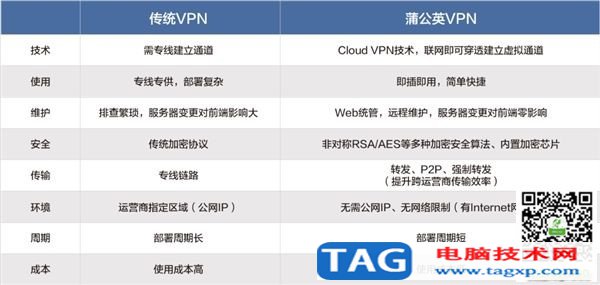 升级双频千兆Wi-Fi!X3 Pro介绍
升级双频千兆Wi-Fi!X3 Pro介绍
国内知名互联网服务供应商上海贝锐推出了蒲公英路由器X系列新......
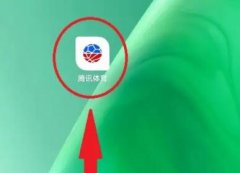 腾讯体育如何领取观看卷
腾讯体育如何领取观看卷
腾讯体育中的一些比赛直播需要观赛券才可以观看,那怎样领取......
 中望CAD导出PDF格式图纸的简单教程
中望CAD导出PDF格式图纸的简单教程
我们都熟悉中望CAD软件。那么今天笔者给各位讲述关于中望CAD导......
 配备 Intel Arc 显卡的三星 Galaxy Book2 Pro 售
配备 Intel Arc 显卡的三星 Galaxy Book2 Pro 售
英特尔将于太平洋时间 2022 年 3 月 30 日上午 8:00 举办一场名为......
 如何进行病毒扫描和清理:常用软件有哪
如何进行病毒扫描和清理:常用软件有哪
电脑病毒防治成为现代用户面临的一大挑战,选用合适的软件进......
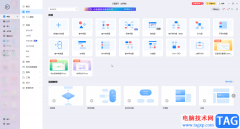
亿图图示是一款非常受欢迎的图示文件制作软件,比如我们可以使用该软件制作一些思维导图,制作一些流程图等等。如果我们在亿图图示中希望为内容添加一定的项目符号,小伙伴们知道具体...

还不会使用Adobe Premiere pro 2020录制画外音吗,具体该如何操作呢?现在小编就和大家一起分享关于Adobe Premiere pro 2020录制画外音的方法,还不会的朋友可以来看看这篇文章哦,希望通过本篇教程的...

用FastStone Capture进行截图的时候,如果鼠标正好在被截取的范围内,截图中就会包含鼠标指针,那么该怎么设置鼠标正好在被截取的范围内也不会截取到鼠标指针呢?具体的方法如下介绍哦。...

outlook作为微软办公软件套装的组件之一,为用户带了全面的电子邮件和收发功能,为用户提供了不错的使用体验,而且还提供了日历、任务安排、联系人信息管理等功能,让用户可以处理好重...
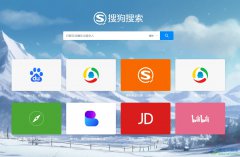
搜狗浏览器是目前互联网上最快速最流畅的新型浏览器,它为用户带来了多种实用的功能,让用户可以进行个性化设置,以此来获得优质全面的网页浏览服务,所以搜狗浏览器软件深受用户的喜...
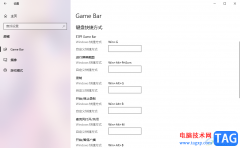
win10电脑在当前备受小伙伴们的喜欢,对于办公的小伙伴来说,每天都会使用到电脑设备,一些网红主播在直播的时候,也会使用到win10电脑,以及一些喜欢电脑游戏的小伙伴也会使用电脑进行...
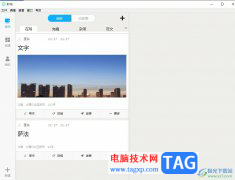
作为一款高效率的写作编辑软件,秒书为用户带来了许多的强大的功能,不仅可以插入图片、设置字体,还可以对编写的内容自动进行排版等,为用户带来了不错的使用体验,因此秒书软件吸引...

Mp4ToGif是是一款可以将MP4视频转换成GIF动图的软件工具,平时我们会在电脑中进行上网,登录自己喜欢的一个视频平台进行观看,有的时候我们看到某一个视频中的画面非常的搞笑,比较符合一...

最近有朋友反映,自己在使用浩辰CAD看图王的过程中,遇到了文件无法打印这种情况,该怎么办呢?下面小编就为大家带来了浩辰CAD看图王文件无法打印解决办法哦,希望可以帮助到大家哦。...
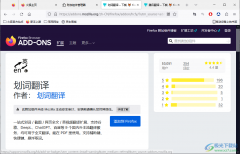
火狐浏览器是很多小伙伴都在使用的一款轻便、高速的浏览器,在这款浏览器中我们可以受到有力的浏览保护,还可以根据自己的需求在浏览器中安装各种插件来扩展浏览器的功能。在浏览网页...
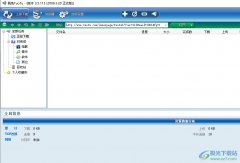
脱兔是一款支持互联网上所有主流下载协议的下载软件,它支持http、bt、emlue等资源的跨协议下载,很适合下载各种资源文件,因此脱兔软件深受用户的喜爱,成为了热门的下载工具之一,当用...

如果你想要使用一个非常好用且稳定性强的图片处理器的话,那么Photoshop就是一个非常好的选择,在众多的图片处理软件中,Photoshop软件是非常突出的一款软件,被非常多的小伙伴使用,大家在...

WPS演示文稿是一款非常好用的幻灯片编辑软件,很多小伙伴都在使用。如果我们在电脑版WPS演示文稿中插入图片后,希望适当调整图片透明度效果,小伙伴们知道具体该如何进行操作吗,其实操...

很多小伙伴之所以喜欢使用钉钉,就是因为钉钉中有许多实用功能,并且在新版本的钉钉中,我们还可以在企业版的钉钉和个人版的钉钉中进行切换。在使用个人版的钉钉中,为了方便好友查看...

AdobeAcrobat成为我们非常喜欢的一款PDF文件编辑软件,在该软件中进行PDF文件编辑的过程中,会进行相关注释的添加,比如你可以添加文本注释,或者是添加高亮文字,以及进行其他的注释等,而...